Jak zrobić fotomontaż w kilka chwil
Jeśli uważasz, że aby zrobić fotomontaż, trzeba męczyć się z profesjonalnym oprogramowaniem, to mamy dobre wieści. Zamiast zgłębiać działanie Photoshopa czy tracić czas na poznawanie innych skomplikowanych edytorów zdjęć, takich ja GIMP, wystarczy uruchomić PhotoWorks. To oprogramowanie jest odpowiednie zarówno dla nowicjuszy, jak i profesjonalistów, dzięki czemu nie stracisz cennego czasu, zastanawiając się jak zrobić fotomontaż.
Chcesz wiedzieć, jakie narzędzia są dostępne w PhotoWorks? Poniżej znajdziesz krótką listę funkcji, które pomogą Ci stworzyć rewelacyjne zdjęcie:
- Narzędzie do usuwania tła, które działa jak pędzel
- Ponad 150 pięknych efektów, które zastosujesz zaledwie jednym kliknięciem
- Duża kolekcja gotowych teł
- Pędzel oczyszczający i Stempel klonujący do usuwania niepożądanych obiektów
- Inteligentna autokorekta i Portrait Magic, z którymi usuniesz wszelkie niedoskonałości
Wszechstronny program to podstawowy warunek dla osiągnięcia solidnych efektów wizualnych. Jeśli jednak chcesz, aby Twoje zdjęcie przyciągało uwagę, powinno ono również wyrażać jakąś interesującą ideę, opowiadać historię lub wzbudzać konkretne myśli i emocje. Jeśli potrzebujesz inspiracji, poszukasz interesujących pomysłów na fotomontaż w internecie.


Fotomontaż wykonany od początku do końca w PhotoWorks
Jak więc stworzyć fotomontaż? Od czego zacząć? Jako że będziesz tworzyć zdjęcie złożone z fragmentów innych obrazów, musisz starannie wybrać każdy element, aby ostatecznie mogły złożyć się one w spójną wizję. Pewnie już wiesz, że tło i otoczenie są niezwykle istotne przy tworzeniu właściwej atmosfery. Właśnie dlatego narzędzie do zmiany tła okaże się Twoim najlepszym przyjacielem.
Jedno z takich narzędzi znajdziesz w PhotoWorks – oprogramowaniu w języku polskim dostępnym dla Maca i Windowsa, niemu usuniesz lub zmienisz całe partie tła. Wystarczy kilka ruchów myszką. Dowiedz się jak zrobić fotomontaż i zacznij tworzyć wyjątkowe zdjęcia dzięki PhotoWorks w mgnieniu oka.
Oto kroki, które musisz wykonać w PhotoWorks:
Krok 1. Wybierz funkcję zmiany tła
Otwórz kreator fotomontażu i załaduj swoje zdjęcie. Przejdź do zakładki Narzędzia i wybierz Zmianę tła.
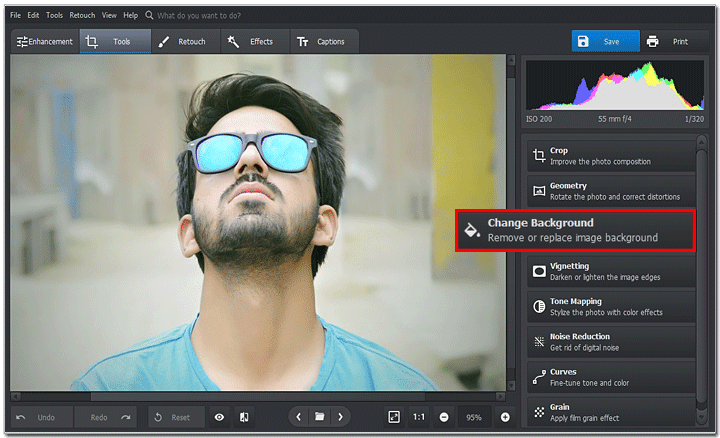
Na początek dodaj zdjęcie
Krok 2. Użyj specjalnego pędzla, aby obrysować obiekt
Wybierz pędzel Obiekt i zieloną linią zaznacz obiekt, który ma pozostać na zdjęciu. Doskonała precyzja nie jest wymagana – wystarczy jedynie kilka pociągnięć w paru miejscach.
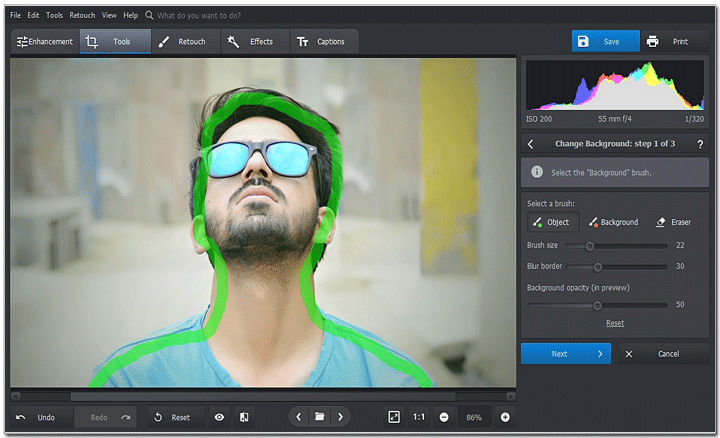
Używamy pędzla, aby zaznaczyć twarz
Krok 3. Użyj pędzla do zaznaczenia tła
Wybierz pędzel Tło i czerwonym kolorem zaznacz obszar, który chcesz usunąć. Po krótkiej analizie PhotoWorks automatycznie rozdzieli obiekt i tło. Teraz kliknij przycisk Dalej.
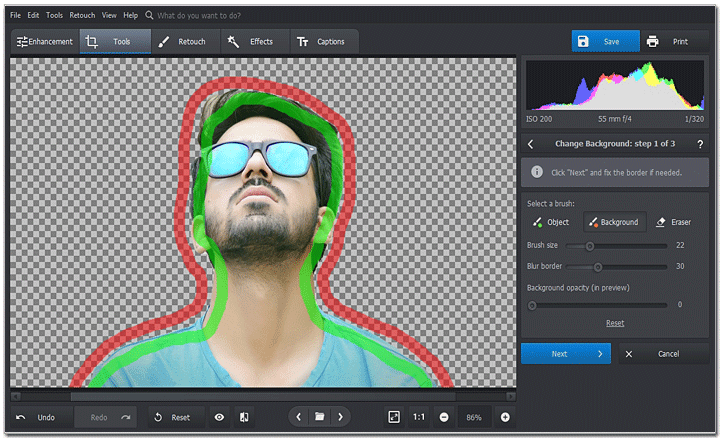
Zaznacz tło czerwoną linią
Krok 4. W razie konieczności nanieś korektę
Zdarza się, że tło i obiekt mają bardzo podobny kolor i odcień, przez co czasem ręczna korekta jest niezbędna. Zmniejsz przezroczystość tła, aby zobaczyć niedociągnięcia i użyj odpowiednich pędzli, aby je usunąć.
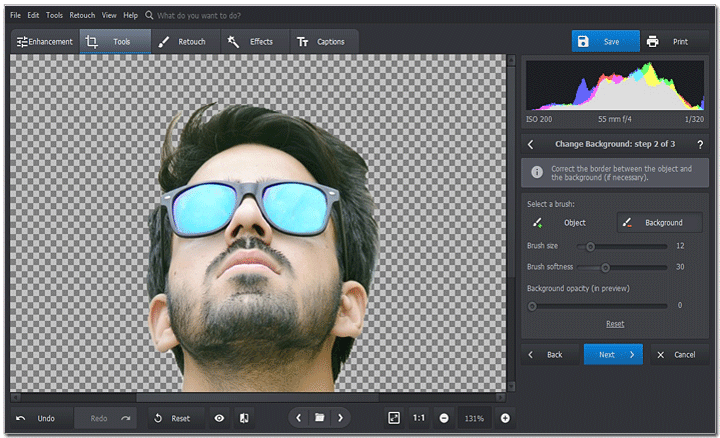
W tym przypadku wystarczyło wprowadzenie tylko kilku poprawek
Krok 5. Dodaj nowe zdjęcie, aby ukończyć fotomontaż
Kiedy klikniesz przycisk Dalej, program doda domyślne, białe tło. Na tym etapie możesz otworzyć wbudowaną kolekcję i użyć gotowego tła. Możesz też przesłać swój własny obraz. Jeśli chcesz, możesz zapisać swoje zdjęcie z przezroczystym tłem w formacie PNG.
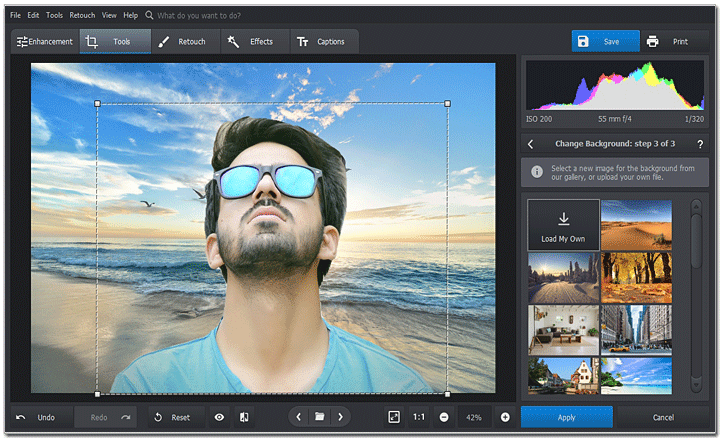
Zdecydowaliśmy się przesłać własny obraz
Bułka z masłem, prawda? Dokładnie tak, jak obiecaliśmy. Żadnych niepewnych opcji, które mogą zepsuć całe zdjęcie, w przypadku podjęcia złej decyzji. Lekko, łatwo i przyjemnie! A do tego po polsku! Skoro wiesz już, jak krok po kroku zrobić fotomontaż z dwóch zdjęć, możesz teraz spróbować wstawić swoje zdjęcie. Kliknij przycisk poniżej, żeby pobrać wersję próbną za darmo:
Ciągle nie wiesz, czy PhotoWorks to program dla Ciebie? A może wolisz słowo mówione od pisanego? Jeśli tak, to obejrzyj nasz szczegółowy wideoporadnik na temat zmiany tła, w którym zobaczysz nasz kreator w akcji:

A teraz czas na bonus! Jeśli chcesz wiedzieć, jak zrobić fotomontaż zdjęć, który na pewno będzie się wyróżniał, sprawdź poniższe możliwości.
Wstaw stylizowane napisy
Pewnie niektóre z osób czytających te słowa pomyślą, że napisy odwracają uwagę i wyglądają śmiesznie. To prawda, ale tylko jeśli dobierze się złą czcionkę i umieści napis w złym miejscu. Właściwie rozmieszczony tekst może w dobry sposób dopełnić zdjęcie. Osobom zainteresowanym tematem polecamy lekturę poradnika: Jak dodać napisy do zdjęć.
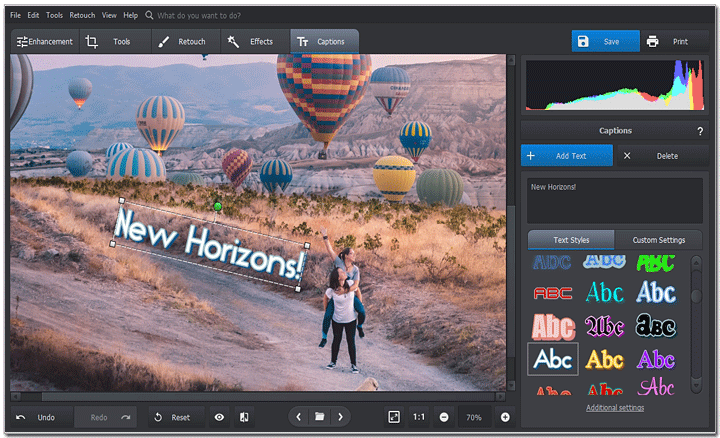
Zdjęcie z subtelnym napisem świetnie nada się na kartę upominkową
Dodaj efekt ziarna, aby postarzyć zdjęcie
To rozwiązanie przypadnie do gustu szczególnie fanom retro, oferując alternatywę dla mainstreamowych efektów, takich jak winieta czy popularna czerń i biel. Dowiedz się, jak dodać efekt ziarna do zdjęcia. Szczypta szumu rzucona na fotografię sprawi, że będzie ona wyglądać jak stop-klatka starego filmu.
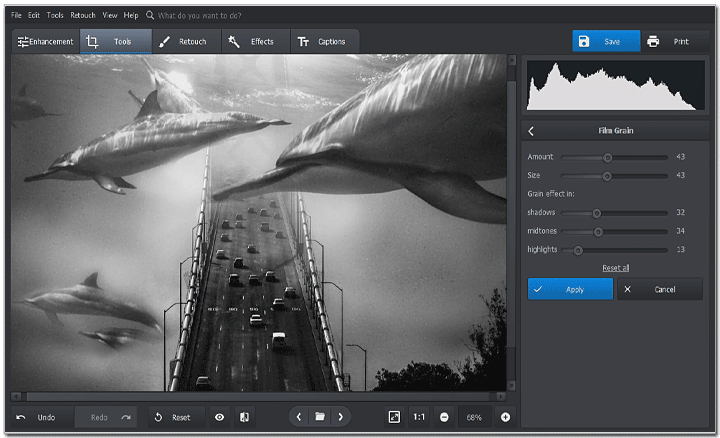
Efekt działa świetnie na zdjęciach ulic i budynków
Jak pokazaliśmy, PhotoWorks oferuje wiele narzędzi umożliwiających zrobienie fotomontażu. Jednak PhotoWorks świetnie nadaje się również do innych zadań, takich retusz zdjęć portretowych, zrobienie znaku wodnego, usuwanie obiektów czy wprowadzanie drobnych poprawek. Bez względu na to, co chcesz zrobić, z tym programem osiągniesz swój cel łatwo i przyjemnie!

 Pobierz
Pobierz
 Pobierz
Pobierz
